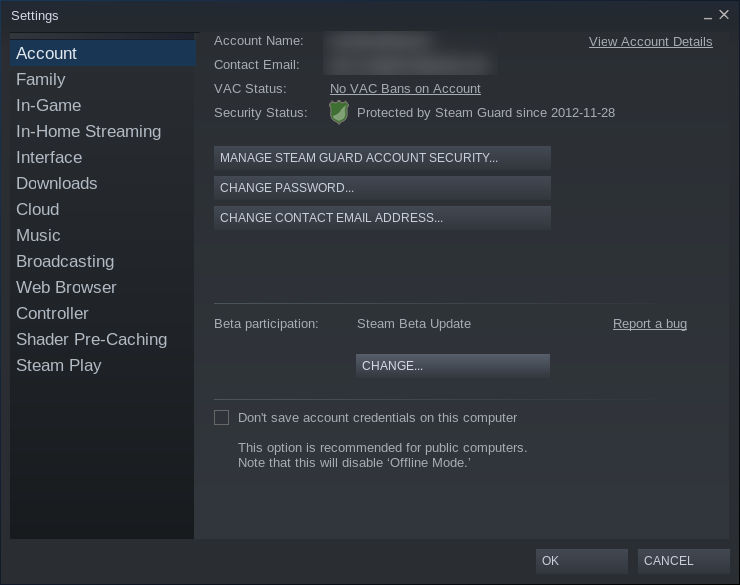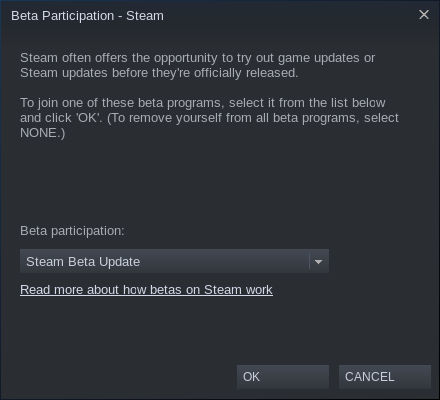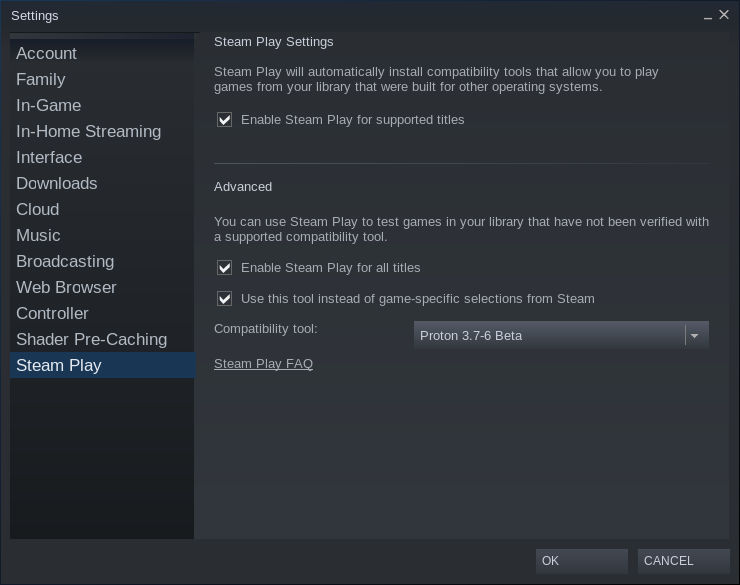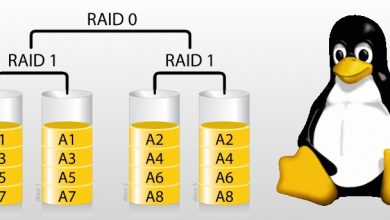Valve a déjà révolutionné le jeu Linux une fois auparavant en choisissant d’étendre Steam pour prendre en charge le système d’exploitation open source. Maintenant, ils l’ont encore fait en incorporant leur propre version de Wine dans Steam et en l’utilisant pour lancer automatiquement des jeux Windows à partir de la même interface. C’est exact. Vous pouvez désormais jouer à plusieurs de vos jeux Windows sur Steam avec Steam Play.
Steam Play n’est pas encore disponible dans la version officielle de Steam grand public. Il est encore en version bêta, mais cela ne veut pas dire qu’il est difficile à installer, exclusif ou buggé. Il est en fait bien poli et vous constaterez qu’il exécute de manière fiable une toute nouvelle bibliothèque de jeux.
Contenu
Installer Steam
Si vous n’avez pas encore installé Steam sur votre installation Linux, allez-y et faites-le maintenant.
Debian/Ubuntu
Feutre
Tout d’abord, activez RPMFusion.
Ensuite, installez Steam.
Arch Linux
OuvrirSUSE
Gentoo
Installez et configurez la superposition Steam.
Maintenant, installez Steam.
Activer l’accès bêta
Une fois que Steam est installé et en cours d’exécution, vous pouvez vous inscrire à la version bêta de Steam. Cliquez sur « Steam » dans le coin supérieur gauche de votre écran.
Ensuite, cliquez sur « Paramètres ». Dans la fenêtre qui s’affiche, sélectionnez l’onglet « Compte ». Vous y trouverez un sous-titre intitulé « Participation bêta ». Sélectionnez le bouton « Modifier ».
Choisissez « Steam Beta Update » dans la fenêtre suivante et appuyez sur « OK ». Steam vous demandera alors de redémarrer. J’accepte.
Configurez vos paramètres
Une fois que Steam a terminé de se réinstaller et de redémarrer, vous remarquerez que Steam a une apparence légèrement mise à jour. Revenez au menu Paramètres, puis sélectionnez l’onglet Steam Play vers le bas de la fenêtre. Cochez les cases pour activer « Steam Play » pour les deux titres pris en charge, et si vous êtes prêt à tenter votre chance, tous les titres.
Au bas de la fenêtre, il y a un menu déroulant qui répertorie quelque chose appelé « Proton » avec un numéro de version. Proton est la version intégrée de Wine de Steam, et non, la version ne correspond pas à une version de Wine. Ouvrez ce menu et sélectionnez la dernière version de Proton.
Lancer un jeu
Retournez dans votre bibliothèque Steam. Immédiatement, vous remarquerez de nombreuses autres options. En fait, tous vos jeux pour Windows et Linux seront répertoriés si vous avez coché la case pour activer Steam Play pour tout.
Recherchez dans votre bibliothèque un jeu Windows que vous souhaitez essayer. La prise en charge de Steam Play est répertoriée avec les plates-formes prises en charge sur la page d’un jeu dans la boutique Steam si vous souhaitez vérifier avant d’installer quelque chose. Cela dit, de nombreux jeux fonctionnent mais ne sont pas officiellement pris en charge.
Cliquez sur le jeu dans votre bibliothèque pour le lancer. Steam commencera à l’installer normalement, ou il lancera simplement le jeu si le jeu est déjà installé. Dans la plupart des cas, le jeu s’ouvrira et fonctionnera, exactement comme le ferait un jeu Linux natif.
Oui, c’est à quel point Steam Play le rend facile. Si Valve implémente avec succès Steam Play sur la plupart des titres Windows, ils auront réussi à éliminer le dernier obstacle majeur au jeu Linux à grande échelle. Personne n’aime configurer Wine, mais si le processus est aussi transparent que Steam Play le permet, le processus est une option valable pour presque tout le monde, et c’est un gros problème pour l’avenir de Linux en tant que plate-forme de jeu.
Cet article est-il utile ? Oui Non